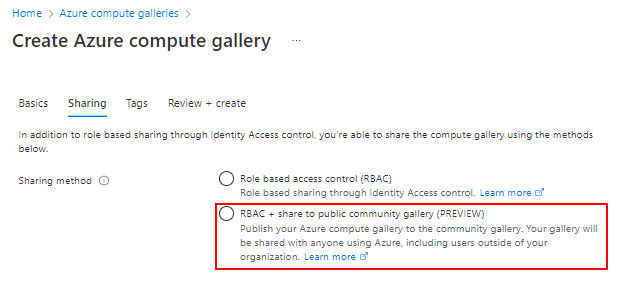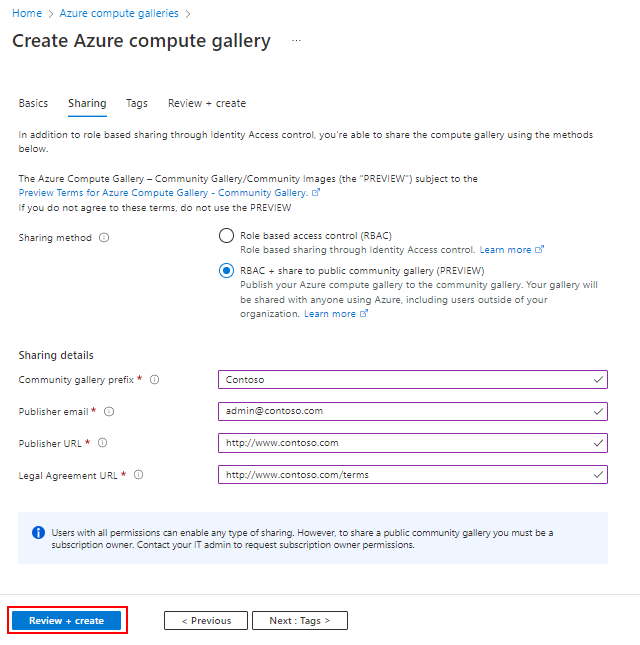Katalógus létrehozása erőforrások tárolásához és megosztásához
Az Azure Compute Gallery (korábbi nevén Shared Image Gallery) leegyszerűsíti az erőforrások, például a képek és az alkalmazáscsomagok megosztását a szervezeten belül.
Az Azure Compute Gallery lehetővé teszi egyéni virtuálisgép-rendszerképek és alkalmazáscsomagok megosztását a szervezet más tagjaival, a régión belül vagy régiók között, egy bérlőn belül. Válassza ki, hogy mit szeretne megosztani, mely régiókban szeretné elérhetővé tenni őket, és kivel szeretné megosztani őket. Több gyűjteményt is létrehozhat, hogy logikailag csoportosíthassa az erőforrásokat.
A katalógus egy legfelső szintű erőforrás, amely többféleképpen is megosztható:
| Megosztás a következőkkel: | People | Csoportok | Szolgáltatásnév | Egy adott előfizetés (vagy) bérlő összes felhasználója | Nyilvánosan az Azure összes felhasználójával |
|---|---|---|---|---|---|
| RBAC-megosztás | Igen | Igen | Igen | Nem | Nem |
| RBAC + Közvetlen megosztott katalógus | Igen | Igen | Igen | Igen | Nem |
| RBAC + Közösségi galéria | Igen | Igen | Igen | Nem | Igen |
Elnevezés
A katalógus nevének megengedett karakterei a nagybetűk (A-Z) és a kisbetűk (a-z), a számjegyek (0-9), a pontok (vagy pontok) .és az aláhúzások _. A katalógus neve nem tartalmazhat kötőjeleket -. A katalógusneveknek egyedinek kell lenniük az előfizetésen belül.
Privát katalógus létrehozása
- Jelentkezzen be az Azure Portalra.
- Írja be az Azure Compute Gallery kifejezést a keresőmezőbe, és válassza az Azure Compute Gallery lehetőséget az eredmények között.
- Az Azure Compute Gallery lapon válassza a Hozzáadás lehetőséget.
- Az Azure Compute Gallery létrehozása lapon válassza ki a megfelelő előfizetést.
- Az Erőforrás csoportban válasszon ki egy erőforráscsoportot a legördülő menüből, vagy válassza az Új létrehozása lehetőséget, és írja be az új erőforráscsoport nevét.
- A Név mezőbe írja be a katalógus nevét.
- Válasszon ki egy régiót a legördülő menüből.
- Beírhatja a katalógus rövid leírását, például a Saját katalógus a teszteléshez. Majd kattintson a Véleményezés + létrehozás gombra.
- Az ellenőrzés sikeres elvégzése után válassza a Létrehozás lehetőséget.
- Ha az üzembe helyezés befejeződött, válassza az Erőforrás megnyitása lehetőséget.
Közvetlen megosztott katalógus létrehozása
Fontos
Azure Compute Gallery – A közvetlen megosztott katalógus jelenleg előzetes verzióban érhető el, és az Azure Compute Gallery előzetes verziójának feltételei érvényesek.
Az előzetes verzióban létre kell hoznia egy új katalógust, amelynek tulajdonsága sharingProfile.permissions a következő: Groups. Ha a parancssori felülettel hoz létre katalógust, használja a paramétert --permissions groups . Nem használhat meglévő katalógust, a tulajdonság jelenleg nem frissíthető.
Egy másik bérlő által Megosztott rendszerképből jelenleg nem hozhat létre rugalmas virtuálisgép-méretezési csoportot.
Ha közvetlen megosztott katalógust szeretne megosztani egy előfizetéssel vagy bérlővel, olvassa el a Katalógus megosztása előfizetéssel vagy bérlővel című témakört.
Jelentkezzen be az Azure Portalra.
Írja be az Azure Compute Gallery kifejezést a keresőmezőbe, és válassza az Azure Compute Gallery lehetőséget az eredmények között.
Az Azure Compute Gallery lapon válassza a Hozzáadás lehetőséget.
Az Azure Compute Gallery létrehozása lapon válassza ki a megfelelő előfizetést.
Töltse ki az oldalon található összes részletet.
A lap alján válassza a Tovább: Megosztási módszer lehetőséget.
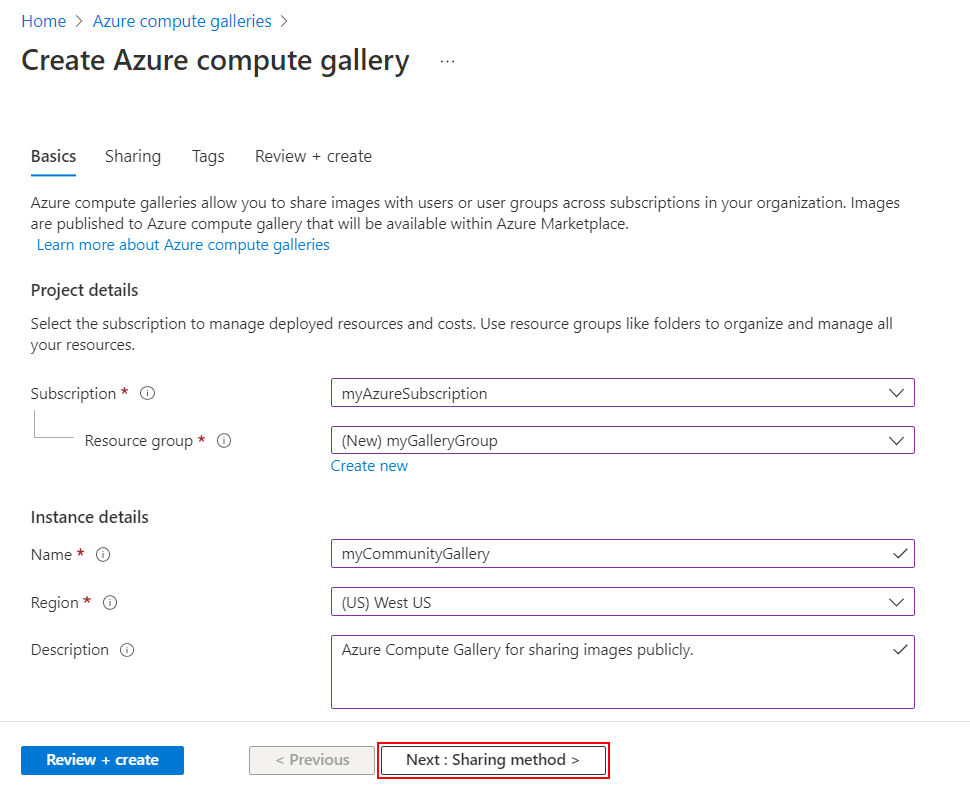
A Megosztás lapon válassza az RBAC + megosztás közvetlenül lehetőséget.
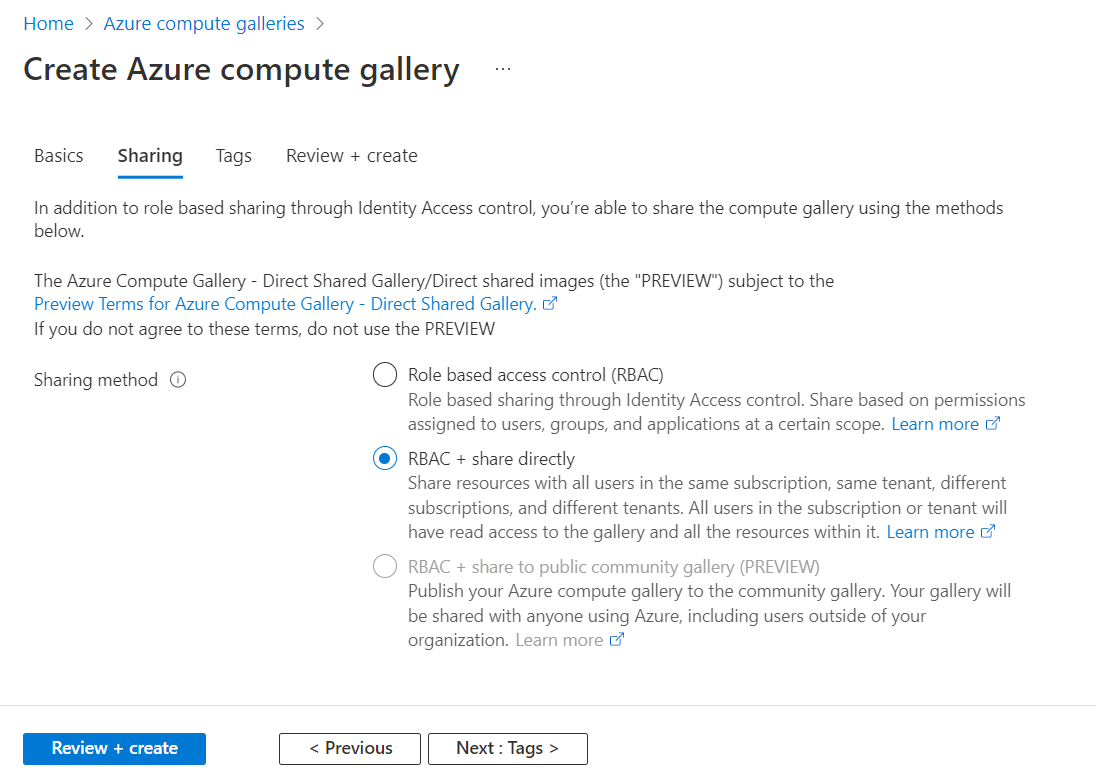
Ha végzett, válassza a Véleményezés + létrehozás lehetőséget.
Az ellenőrzés sikeres elvégzése után válassza a Létrehozás lehetőséget.
Ha az üzembe helyezés befejeződött, válassza az Erőforrás megnyitása lehetőséget.
A katalógus előfizetéssel vagy bérlővel való megosztásának megkezdéséhez lásd: Katalógus megosztása előfizetéssel vagy bérlővel.
Közösségi katalógus létrehozása
A közösségi galéria nyilvánosan mindenkivel meg van osztva. Közösségi katalógus létrehozásához először létre kell hoznia a katalógust, majd engedélyeznie kell azt a megosztáshoz. A katalógus nyilvános példányának neve a megadott előtag, valamint egy egyedi GUID.
Az előnézet során győződjön meg arról, hogy ugyanabban a régióban hozza létre a katalógust, a képdefiníciókat és a képverziókat a katalógus nyilvános megosztásához.
Fontos
Azure Compute Gallery – A közösségi katalógusok jelenleg előzetes verzióban vannak, és az Azure Compute Gallery előzetes verziójának feltételei – közösségi katalógus hatálya alá tartoznak.
Közösségi katalógus közzétételéhez be kell állítania az előzetes verziójú funkciókat az Azure-előfizetésében. A virtuális gépek közösségi katalógusképekből való létrehozása minden Azure-felhasználó számára nyitva áll.
Amikor létrehoz egy képet a közösséggel való megosztáshoz, meg kell adnia a kapcsolattartási adatokat. Ezek az információk nyilvánosan jelennek meg, ezért legyen óvatos, amikor a következő adatokat adja meg:
- Közösségi katalógus előtagja
- A Publisher támogatási e-mail-címe
- Közzétevő URL-címe
- Jogi szerződés URL-címe
A képdefiníciókból származó információk nyilvánosan is elérhetők, például a Publisher, az Ajánlat és a termékváltozat számára megadott adatok.
Előfeltételek
Csak az előfizetés tulajdonosa, illetve az előfizetés vagy katalógus szintjén a Compute Gallery Sharing Admin szerepkörhöz rendelt felhasználó vagy szolgáltatásnév engedélyezheti, hogy a katalógus nyilvánosan elérhető legyen a közösség számára. Ha szerepkört szeretne hozzárendelni egy felhasználóhoz, csoporthoz, szolgáltatásnévhez vagy felügyelt identitáshoz, tekintse meg az Azure-szerepkör hozzárendelésének lépéseit.
Az --public-name-prefix érték a katalógus nyilvános verziójának nevének létrehozására szolgál. A --public-name-prefix a nyilvános név első része, az utolsó rész pedig egy, a platform által létrehozott GUID lesz, amely egyedi a katalógusban.
location=westus
galleryName=contosoGallery
resourceGroup=myCGRG
publisherUri=https://www.contoso.com
publisherEmail=support@contoso.com
eulaLink=https://www.contoso.com/eula
prefix=ContosoImages
az group create --name $resourceGroup --location $location
az sig create \
--gallery-name $galleryName \
--permissions community \
--resource-group $resourceGroup \
--publisher-uri $publisherUri \
--publisher-email $publisherEmail \
--eula $eulaLink \
--public-name-prefix $prefix
A parancs kimenete a közösségi katalógus nyilvános nevét adja meg a szakaszban, a sharingProfile alatt publicNames.
Ha el szeretné kezdeni a katalógus megosztását az összes Azure-felhasználóval, olvassa el a Képek megosztása közösségi katalógus használatával című témakört.
Következő lépések
- Hozzon létre egy képdefiníciót és egy képverziót.
- Virtuális gép létrehozása általánosított vagy specializált rendszerképből egy katalógusban.
- Hozzon létre egy virtuálisgép-alkalmazást a katalógusban.